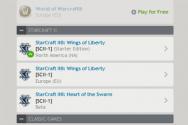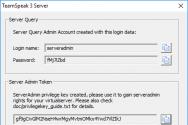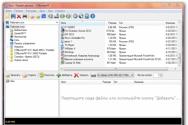Проверка скорости интернета и расшифровка полученных данных. Как провести проверку скорости Интернет-соединения вручную
Выбирая провайдера и подключая интернет, каждый абонент хочет получить возможность быстрого доступа во Всемирную сеть. Но что, если скорость интернета, на ваш взгляд, не соответствует прописанной в тарифном плане и вы подозреваете, что линия повреждена, а то и того хуже, провайдер не оказывает вам услуги в указанном объеме? В таком случае следует проверить качество соединения и в случае, если оно оказалось низким, принять соответствующие меры.
Качество интернет-соединения
Качество или же скорость интернет-соединения – одна из важных характеристик, на которую стоит обратить внимание при выборе тарифного плана. Именно от нее зависит то, как быстро будут загружаться страницы и файлы из интернета, сможете ли вы запустить любимую онлайн игру или же нет.
По сути – это время, за которое происходит обмен информацией между вашим компьютером и другими серверами всемирной сети. Измеряется данное значение в мегабитах в секунду, реже можно встретить значения, указанные в килобитах.
К сожалению, далеко не всегда указанные в договоре цифры совпадают с реальными, поэтому периодически следует проводить специальные тесты и в случае, если полученные значения значительно расходятся с указанными – обращаться к интернет-провайдеру.
Механизм тестирования
Анализ на всех сервисах происходит по одному принципу. Вы заходите на сайт и запрашиваете тест на проверку скорости. Ваш компьютер автоматически отсылает на сервер пакет документов, используя при этом линию вашего провайдера. После получения файлов, программа направляет их обратно на компьютер. При этом фиксируется объем пакета и время, затраченное на его получение и передачу.
На основании полученных данных выводится следующая информация:
- Пинг – время, которое тратится на пересылку данных в компьютерной сети от клиента к серверу и наоборот. Обычно измеряется миллисекундами.
- Скорость передачи информации, с которой ваш компьютер передает данные. Измеряется в мегабитах в секунду, реже в килобайтах.
- Скорость получения, с которой ваш компьютер получает данные. Также измеряется в мегабитах в секунду.
Как узнать скорость интернета?
Сделать проверку скорости интернета от Ростелеком можно с помощью различных сервисов. Для тестирования следует выбрать сайт, которому вы доверяете, а также отключить все программы для скачивания файлов, клиенты мгновенных сообщений, таких как Skype, ICQ и другие, так как их работа существенно влияет на результаты анализа. Кроме того, рекомендуется проводить проверку несколько раз в течение дня, а то и нескольких, для того, чтобы сделать верные выводы относительно скорости интернета.
С помощью Speedtest
Одним из наиболее точных считается тест скорости от сервиса Speedtest. Выполнить проверку довольно легко. Для этого следует:
По завершению проверки вы узнаете скорость получения и передачи данных в мегабитах в секунду, а также пинг.
С помощью официального сервиса Ростелеком
Компания Ростелеком также предлагает своим клиентам сделать бесплатную проверку скорости интернет-соединения. Правда, специалисты считают, что ее результаты менее достоверны, чем полученные при тестировании с помощью Speedtest.
Для измерения вам следует проделать следующие шаги:

- пинг, измеряется в миллисекундах;
- входящая и исходящая скорость в мегабитах в секунду.
Другие способы тестирования
Если результаты анализов вас не устраивают, вы можете также узнать качество интернет-соединения с помощью других, не менее известных сервисов, таких как:
- speed-tester.info;
- 2ip.ru/speed;
- pr-cy.ru/speed_test_internet;
Принцип их работы такой же, как и описанных выше. Единственная разница – первые два предназначены непосредственно для анализа интернет-соединения, остальные – предоставляют еще ряд возможностей, таких как проверка IP, посещаемости сайтов, страниц и т.д. Поэтому полученные с их помощью данные считают менее достоверными.
Причины плохого соединения
Результаты теста показали низкую скорость, но в чем причина? Вариантов несколько:
- Ваш компьютер заражен вирусом, который использует Интернет для передачи и получения информации.
- Если у вас wi-fi-роутер, то возможно к вам подключились соседи.
- Ваш модем поломался или же у него сбились настройки.
- Неполадки с кабелем в доме или квартире (передавленный или порванный кабель, поврежденные клемы и т.д.).
- Проблемы с линией.
- Загруженность сервера провайдера.
Что делать?
В случае, если результаты проверки плохие, то есть, существенно ниже указанных в договоре значений, то вам стоит обязательно сделать следующие шаги:
- Тщательно проверить компьютер с помощью антивирусной программы. Желательно, перед этим обновить ее.
- Поменять пароль от wi-fi-роутера.
- На всякий случай попробовать подключить другой модем (если он есть) и проверить целостность кабеля в квартире.
- В случае, если все вышеперечисленные действия не дали результата, вам следует обратиться в техподдержку компании Ростелеком и оставить заявку на проверку оборудования и линии.
Для этого наберите номер 8-800-300-18-00 и расскажите оператору о возникших проблемах. Он должен зарегистрировать вашу заявку, которая будет рассмотрена в течение трех дней. При этом специалисты компании не только проверят вашу линию, но и оборудование, а затем предоставят вам информацию о найденных неполадках.
В большинстве случаев, обращение в техподдержку должно решить ваши проблемы с интерне-соединением. В случае, если вы не увидели положительного результата, вам стоит сменить тарифный план, выбрав тот, где скорость ниже. Так вы не будете переплачивать за интернет.
Приветствую вас, уважаемые читатели блога Rabota-Vo.ru! На сегодняшний день, для того, чтобы проверить скорость интернета, совсем необязательно быть продвинутым знатоком высоких технологий. Достаточно воспользоваться онлайн сервисом, на котором можно определить скорость соединения интернета простым нажатием кнопки. Таких сервисов, на которых осуществляется проверка соединения интернета онлайн, в сети достаточное количество.
Простой пользователь, как правило, не придает большого значения скорости интернет соединения. По большому счету, самое главное, чтобы нужные файлы (фильмы, музыка, документы и т.д.) закачивались и скачивались как можно быстрее. Но вот если начинают происходить какие-то задержки или сбои в интернет соединении, любой из нас начинает нервничать.
Особое влияние «на нервы» оказывает отсутствие скорости интернета в момент самостоятельного создания сайта или блога (это я о себе и «своем скоростном» интернет подключении).
Конечно, скорость передачи данных в интернете зависит от многих факторов. И все эти нюансы оговариваются с интернет провайдером, с которым заключается договор на предоставление им услуг доступа в сеть. Но провайдеры часто не выполняют своих обязательств, и фактическая скорость передачи данных оказывается намного ниже, чем предусмотрено в договоре. А большинство пользователей просто не знают, как проверить соединение интернета, а точнее, его скорость.
Для начала, чтобы провести тест скорости интернета, отключите по-возможности все сетевые программы (антивирусные в том числе). Проверьте состояние сетевого подключения.
Посмотрите сетевую активность.
Мой компьютер – Сетевое окружение – Отобразить сетевые подключения – выбрать Состояние рабочего сетевого подключения.

Если в окне Состояние происходит активная передача данных (быстро меняются цифровые значения), проверьте, все ли программы отключены. Если да, возможно, у вас завелся вирус. Тогда сначала подлечите свой компьютер какой-нибудь антивирусной программой (можно использовать и бесплатный антивирусник ).
После этих действий скорость интернета измерить можно будет на перечисленных ниже онлайн сервисах.
Проверка скорости интернета на Яндексе Интернет.
Пожалуй, самый «спартанский» онлайн сервис, где можно измерить скорость интернета – Яндекс Интернет.
 Но, несмотря на свою простоту, тест скорости Яндекс делает весьма оригинально и качественно. Достаточно зайти на его сервис, чтобы проверить скорость интернета – яндекс сразу определит ваш IP адрес, браузер, расширение экрана вашего компьютера и из какого вы региона.
Но, несмотря на свою простоту, тест скорости Яндекс делает весьма оригинально и качественно. Достаточно зайти на его сервис, чтобы проверить скорость интернета – яндекс сразу определит ваш IP адрес, браузер, расширение экрана вашего компьютера и из какого вы региона.
Дальше, чтобы измерить скорость интернета в Яндексе, жмем на кнопку «линейку» и после того, как тест соединения интернета будет закончен, можно просмотреть подробную информацию. Где будет указана скорость закачивания и скорость скачки. А на память, когда закончится проверка скорости интернета, можно прихватить с собой HTML код баннера для вставки его на свой блог или сайт.
Как определить скорость соединения интернет сервисом Speedtest.net
Это – один из самых популярных онлайн сервисов, на котором измерить скорость интернета многим будет просто приятно. Раскрученный в рунете сервис имеет привлекательный дизайн, и проверить скорость интернета на этом ресурсе – одно удовольствие. После замера и теста скорости соединения интернета speedtest представляет отчет в виде баннера, на котором указаны данные скорости закачки из сети и данные передачи, которые исходят от компьютера пользователя.

Так же, как и в Яндеске, этот баннер можно разместить на своем сайте или блоге. Кроме всего, на онлайн сервисе можно взять скрипт миниатюрного модуля Speedtest Mini и установить его на свой сайт или блог. Тогда любой желающий сможет измерить скорость интернета прямо у вас на сайте. И, пожалуй, самый привлекательный продукт Speedtest Mobile. Это приложение для мобильных устройств, под управлением Android и iOS.
Тест интернета на скорость онлайн сервис Speed.io

Также скорость интернета измерить можно и на сервисе, созданном немецкими разработчиками, – Speed.io . Отличный сервис, чтобы замерить скорость интернета даже просто ради любопытства. Не знаю, почему, но этот ресурс у меня лично вызывает большую симпатию. Возможно, из-за его интерфейса, на котором не хватает педали газа, чтобы увеличить скорость интернета и руля.
Хотя те, кому недостаточно этих сервисов, могут проверить скорость интернета на других ресурсах, обзор которых я сделал в отдельной заметке. Или, посетить сайт, созданный по современной технологии стандарта HTML5 и измерить скорость интернета с более высокой точностью.
Желаю всем моим читателям удачи и большой скорости в интернете. До новых встреч на страницах блога Rabota-Vo.ru.
Speed Test - Проверьте Скорость Интернета / Speed ТЕСТ
Здесь вы можете легко, быстро и бесплатно выполнить проверку скорости вашего соединения DSL. Нажмите ниже на "Начать Тест". Тест начинаеться, как правило, в течение нескольких секунд.
DSL Speedtest / Интернет Тест / Speed ТЕСТ
Для Тестирования Скорости DSL Обратите внимание на следующее: результат не всегда точен, проверка скорости всегда зависит от различных факторов. Поэтому измерение должно быть интерпретировано только как руководство.
Пожалуйста, оставьте другие интернет-приложения закрытыми во время измерения, в противном случае результат спидтеста будет неточными.
Как это измерить?

Во время тестирования скорости интернета, тестовый файл загружается в Вашем браузере. Примерно через 10 секунд мы проверяем какой объем данных был загружен. Со ссылкой на время загружаемых данных, примерная скорость DSL (интернета) может быть определена. Важно, что сервер, который содержит тестовый файл должен быть быстрым. Мы полагаемся на отдельном высокопроизводительном сервере, так что результат максимально точный.
Тест Скорости Интернета / DSL Speed ТЕСТ
Нажмите в нижнем поле на «Начать Тест», чтобы инициализировать спид тест (speedtest). Убедитесь, что никакие другие приложения не будут иметь доступ к Интернету во время испытаний скорости интернета.
Как начать тест скорости Интернет трафика:
Нажмите на кнопку «Начать Тест», в поле выше, чтобы начать тест скорости интернета. Тест затем начнётся и он обычно занимает несколько секунд для завершения. После завершения спидтеста, вам будет предоставлено возможность проверить снова на другом сервере, который ближе к вашему текущему местоположению. Что потребуется для использования теста скорости?:
Чтобы использовать сайт, все что вам нужно это современный веб-браузер поддерживающий HTML5. Поддерживаемые Браузеры: Chrome 44, Opera 31, Firefox 40, Edge, Safari 8.0, Edge 13, Safari 9.0, Chrome 42, Opera 29, Chrome 40, Opera 26, Chrome 36, Firefox 35,Firefox 37, Chrome 28, Firefox 28, Firefox 18, Safari 7.0, Opera 12.10, Internet Explorer 11, Safari 6.0, Internet Explorer 10, Safari 5.1, Internet Explorer 9, Internet Explorer 8. Вам не нужно устанавливать любое программное обеспечение, чтобы использовать сайт, и она работает полностью в вашем браузере на Windows, Mac OS X, Android и Linux. Небольшая разница 10-15% это нормально, потому что спид тест не может быть точным (в зависимости от загруженности сервера вы можете получить разные результаты cgblntcn). Если разница превышает 30%, то измерьте скорость чуть позже или попробуйте проверить на другом сервере (ссылка выше). Некоторые поставщики услуг Интернета предлагают свои собственные тесты скорости.
Мы не несем никакой ответственности за результаты Теста Скорости Интернета, так как точность теста зависит от многих факторов.
Тест скорости Интернета для вашего сайта.:
Добавьте тест скорости на вашем сайте.
DSL Speed Тест
DSL Speed Тест измеряет производительность передачи данных вашего собственного провайдера DSL. Оба загрузки и загрузка данных проверяется и по сравнению со значениями других проверок с этого провайдера DSL. Тест скорости DSL предоставляет важную информацию о том, соответствует ли качество вашего собственного поставщика к договору DSL. Она также может предоставить информацию о том, является ли ваша собственная сеть подвергается значительным колебаниям.Как работает Тест Скорости DSL детально?
Speed Тест это программа доступна на веб-сервере. При запуске спид теста с помощью веб-браузера, веб-сервер сначала переносит один или несколько файлов в кэше браузера пользователя. Если несколько файлов используются, они разработаны с разным размером и с разной компрессией. При передачи данных, возможно, Первое измерение скорости загрузки. Впоследствии же данные передаются обратно на веб-сервер, так что эффективность загружаемых файлов может быть определена. Как правило, скорость передачи данных загрузки значительно хуже, чем у скачиваний.
Какие ограничения должны быть рассмотрены в результатах измерений?
Тем не менее, следует отметить, что результаты одного измерения не очень значимым. Параллельно с текущим измерением, в сети выполняются другие процессы, которые могут повлиять на скорость. Поэтому следует убедиться, что больше нет никаких передач данных в сети во время теста. В частности, только один компьютер в сети должен быть активным. Только один экземпляр браузера должен быть запущен и другие виды деятельности следует избегать на данном компьютере. Необходимо также обеспечить, чтобы ни антивирус, ни другая программа не обновляются на момент тестирования. Когда все эти вещи принимаются во внимание все еще нужно выполнить несколько измерений в разное время для того, чтобы обнаружить универсальное значение для результатов испытания скорости DSL. Если вы провели несколько измерений, то можно легко определить среднее значение измерений в качестве реальной скорости передачи для подключения DSL.
DSL и Wi-Fi(WLAN)
Тест скорости имеет большое колебание, если вы используете Wi-Fi для этого. Поскольку внутренняя WLAN может зависеть от различных факторов, в своих возможностях производительности. Часто расположеные в городах, многие беспроводные сети в конфликте друг с другом, особенно, когда они должны работать на той же частоте. Если хотите иметь хорошие и значимые результаты для своего теста скорости DSL, вы должны попытаться подключиться по проводной сети к Интернету. При необходимости, Вы будете иметь успех, даже если вы можете убедиться, что ваша собственная беспроводная сеть обладает частотой, которая отличается от всех других беспроводных сетей в этом районе.
Тест скорости – это лучший способ проверки скорости и качества Вашего интернет-соединения. Вы заметили, что ваши файлы загружаются с меньшей скоростью? Вы чувствуете, что посещаемые вами сайты грузятся слишком медленно? Проверьте параметры своего подключения к Интернету. С помощью нашего тестера теперь Вы можете измерить:
- тестирование задержки (ping, latency) – проверяется среднее время отправки пакетов данных к различным серверам одновременно. Большинство тестеров измеряет только время отправки небольших пакетов данных (менее 500 байтов), но на самом деле браузеры и веб-приложения обычно передают и загружают большие пакеты данных, поэтому наш тестер также проверяет время отправки больших пакетов (около 2–5 килобайт). Результат: чем ниже пинг, тем лучше, т.е. позволяет более комфортно использовать интернет. Этот параметр особенно важен в онлайн играх.
- тестирование загрузки (download) – проверяется скорость загрузки, которая измеряется как суммарное количество загруженных данных за определенный период времени (около 10 секунд) и выражается в единицах Мбит/с Тестирование проводится для разных мест в то же самое время, поскольку использование только одного сервера не отражает фактической пропускной способности соединения. сайт старается показать результаты измерений, которые являются измерением скорости за пределами граничных маршрутизаторов. Скорость загрузки является важным параметром, определяющим качество при просмотре фильмов в интернете и скорость загрузки файлов.
- Тестирование отправки (upload) – проверяется скорость отправки данных, также как в случае тестирования загрузки, параметр важен, например, при отправке данных на сервер и почтовых сообщений с особенно большими вложениями, например, фотографиями.
Latest Speed Test News
Currently, fierce discussions about the security of the 5G network are underway around the world. The Huawei corporation is also suspected of transmitting sensitive data to the Chinese Intelligence Agency. Germany does not want t...
Unlocking the smartphone by recognizing the user\"s face has recently become quite a popular convenience. However, most of the mechanisms available on Android are not secure enough. That\"s why Google started working on its own F...
It might seem that the scandal related to Huawei\"s suspicions of spying for the Chinese intelligence agency is on hand with the Chinese company\"s competitors. However, Ericsson\"s CEO sees this as a problem that may delay the i...
Everyone laughed at Apple for the "budget" iPhone XR. After all, who would like to buy so expensive "budget" smartphone? It turns out that the iPhone XR is currently the most-bought smartphone with the logo of a bitten apple. ...
Huawei has further problems in the United States. The Chinese have long ago become used to the fact that they can not count on signing a contract with any American mobile network operator. However, this time the US authorities ha...
The G2A website has several controversies. This time, the players did not like the controversial provision in the regulations, which concerns payment for… not using the account. G2A tempts players to acquire a digital versio...
Покупая услуги провайдера, мы надеемся, что скорость Интернет-соединения будет именно такой, как указано в договоре. Ну, или почти такой. Однако на практике она исключительно редко соответствует цифрам на бумаге, ведь на нее влияет масса факторов — от загруженности сети до состояния клиентского устройства — компьютера, смартфона, планшета или Smart TV. Кроме того, в договоре провайдер указывает максимальную, а не фактическую скорость подключения. Впрочем, если последняя постоянно и намного ниже первой, качество услуги можно ставить под сомнение.
Чтобы контролировать работу провайдера и просто быть в курсе реальной скорости Интернета, необходимо знать, как ее определить. Благо для этого существует большое количество специального ПО и бесплатных веб-сервисов, с которыми мы будем знакомится сегодня. Но начнем с того, какими возможностями располагает в этом плане операционная система Windows. А также выясним, как получить максимально достоверный результат.
Встроенные возможности Windows
Текущую скорость интернет-соединения проще и быстрее всего посмотреть в диспетчере задач на вкладке «Производительность». Если сеть загружена слабо, график в окошке «Пропускная способность» будет невысоким; если сильно — окошко заполнится им почти полностью, а скорость, показанная в верхнем правом углу, приблизится к тому, что указано в договоре с провайдером. Так должно быть в норме. Если же при сильной загрузке сети скорость остается низкой, значит, где-то возникло препятствие. Только вот где — у вас или у него?
Чтобы узнать максимально достижимую (в теории) скорость Интернета в рамках конкретного типа соединения, откройте папку «Сетевые подключения» и выберите в контекстном меню вашей сети раздел «Состояние».

Нужная информация содержится на вкладке «Общие».

Реальная скорость обычно в 2-3 раза ниже максимальной. Кстати, при передаче данных по Wi-Fi и по кабелю она может отличаться в разы.
Предположим, вы установили, что Интернет на вашем компьютере должен работать быстрее. Следующая задача — выяснить, кто повинен в снижении скорости — ваши устройства или провайдер.
Как провести проверку скорости Интернет-соединения вручную
Чтобы получить максимально достоверный результат, проверять скорость Интернета нужно на компьютере, к которому подключен сетевой кабель провайдера. При отсутствии возможности вставить кабель непосредственно в компьютер, например, в случае поддержки им только беспроводных соединений или привязки подключения к MAC-адресу роутера, на время проверки отключите от Интернета все прочие устройства.
- Подготовьте файл размером 1 Гб и выберите любой облачный веб-сервис, на который вы будете его загружать, например, Яндекс Диск или Google Drive. Важно, чтобы сервис не ограничивал скорость загрузки и скачивания контента.
- Закройте все программы, использующие сеть и Интернет, чтобы максимально разгрузить канал.
- Отключите клиенты VPN и прокси-сервера, если они не являются обязательным звеном для установления доступа в глобальную сеть.
- Засеките время и начните загрузку файла на облачный сервер. Отметьте время окончания загрузки.
- Под контролем времени скачайте файл обратно на ПК.
Зная размер файла в мегабайтах и количество секунд, затраченных на его передачу, вы легко рассчитаете скорость Интернета в мбит/с. Если она приближена к указанной в договоре, значит, провайдер выполнят обязательства перед вами, а причина замедления — в ваших устройствах. Если нет, значит, наоборот.
Те из вас, кто не хочет заниматься вычислениями, могут проверить скорости работы Интернета способами, речь о которых пойдет ниже. Для достоверности советуем выполнить проверку несколько раз в течение часа.
Веб-сервисы
Проверить скорость Интернета с помощью сервиса 2ip проще простого: нажимаем кнопку «Тестировать» и ждем 1-2 минуты.

Помимо показателей пинга, а также входящей и исходящей скоростей, 2ip позволяет узнать:
- Средние скоростные показатели Интернета в вашем городе.
- Средние скоростные показатели среди абонентов вашего провайдера.
- Лучшие тесты по всем провайдерам за текущие сутки.
- Общее количество измерений среди всех провайдеров.
Такой своеобразный бенчмарк. Ниже на странице приведена таблица десяти последних измерений.
Кстати, на дату проверки ни один из крупнейших лидеров рынка провайдерских услуг в РФ, Беларуси, Украине и Казахстане — Ростелеком, ByFly, Укртелеком, Казахтелеком, МТС, Билайн, Акадо, Йота, Дом.ру, Ситилинк и ТТК, так и не стал рекордсменом. Первые места заняли небольшие и не слишком известные компании.
И еще. Если вам есть, что рассказать об услугах вашего интернет-провайдера другим пользователям, можете оставить на сайте отзыв о нем.
— еще один простой бесплатный сервис подобного назначения. Чтобы запустить проверку, достаточно кликнуть кнопку «Начать». Результат отобразится на экране через пару минут.

Кстати, если вы зарегистрируетесь на Спидтесте (это тоже бесплатно), то сможете сохранять результаты проверок в своем аккаунте и делиться ссылками на них с другими юзерами.
Помимо веб-сервиса, доступного онлайн через браузер с любого устройства, SpeedTest существует в виде приложения для стационарных (Windows, Mac OS X) и мобильных (iOS, Android, Windows Mobile, Amazon) платформ.
Яндекс.Интернетометр
Сервис Яндекс.Интернетометр определяет скорость входящего и исходящего соединений без пинга. Однако в дополнение к этому он показывает подробную информацию о вашем интернет-соединении, операционной системе и браузере, в котором вы запустили проверку. Жаль только, что бенчмарков и возможностей сохранять результаты тестирования здесь не предусмотрено.

Для запуска проверки нажмите кнопку «Измерить». Результат, как и у конкурентов, появляется на экране через 1-2 минуты.
Очень напоминает набором функций одноименный сервис в домене «ru» и отличается от него лишь стилем оформления. Кроме кнопки тестирования скорости интернета, на этом ресурсе содержится рейтинг украинских провайдеров и показатели 20 последних проверок.
Пользователям с российскими IP сайт 2ip.ua открывается на русском языке, жителям Украины — на украинском.
 Для начала проверки нажмите кнопку «Тестировать». Результат отобразится через то же время, что и у остальных.
Для начала проверки нажмите кнопку «Тестировать». Результат отобразится через то же время, что и у остальных.
Banki.ru
Banki.ru используют 2 теста, предоставленных телекоммуникационной компанией Wellink. Один из них — традиционная проверка времени отклика (пинга), входящей и исходящей скоростей Интернета, второй — проверка качества просмотра видео онлайн. По итогам тестирования сервис отображает краткую характеристику вашего соединения: как быстро откроется новая серия фильма, сколько времени уйдет на скачивание альбома и загрузки фотографии в социальную сеть, какое качество видео оптимально для вашего подключения, будет ли зависать картинка при просмотре видеороликов через браузер.

Использование сервиса на Banki.ru ничем не отличается от остальных.
Бесплатные программы для проверки скорости Интернета на ПК и мобильных устройствах
Если вы воспользуетесь вышеперечисленными сервисами несколько раз подряд, то заметите, что показатели пропускной способности Интернета будут всегда разными. Это нормально, однако не совсем информативно, особенно когда связь работает с перебоями. Приложения, в отличие от веб-сервисов, позволяют мониторить сетевой трафик непрерывно. И в этом их главное преимущество.
NetTraffic для Windows
Утилита , выпускаемая в установочной и портабельной версиях, представляет собой небольшое окошко, постоянно висящее в углу экрана, где скорость подключения отображается в реальном времени.

Помимо текущих данных, она собирает статистику трафика за указанные пользователем временные промежутки. Может мониторить несколько сетевых интерфейсов одновременно.
TMeter для Windows
— более продвинутый инструмент контроля интернет-трафика, чем предыдущая утилита, но тоже весьма простой для понимания и использования. Помимо скоростных параметров, собирает статистику об IP-адресах посещенных ресурсов, портах, протоколах и т. д.

Tmeter имеет встроенный файервол и распределитель трафика (трафик-шейпер) между устройствами локальной сети. Эти функции становятся доступны, если программа запущена на компьютере, который используется как шлюз для подключения к Интернету других устройств.
Утилита предназначена для мониторинга всего потока информации, проходящего через сетевой адаптер, в том числе и скорости передачи данных. Изначально англоязычная, но для нее выпущен русификатор (доступен на странице загрузки), который достаточно скопировать в папку с исполняемым файлом или архивом программы.
 NetworkTrafficView работает без установки и не требует особых настроек. Данные о подключении отображаются в виде таблицы в главном и единственном окне утилиты.
NetworkTrafficView работает без установки и не требует особых настроек. Данные о подключении отображаются в виде таблицы в главном и единственном окне утилиты.
Тест скорости Интернета для Android
Мобильное приложение «Тест скорости Интернета » не только стильно оформлено, но и весьма функционально. Помимо сбора основных скоростных характеристик сетей вай фай и 2/3G, оно отображает время задержки отправки пакетов, позволяет выбрать тестовый сервер (его доступность и удаленность влияют на показатели), накапливает статистику и публикует результаты проверок в социальных сетях.

Еще приложение удобно тем, что поддерживает даже очень старые версии Android.
Метеор — тест скорости для Android
Метеор — тест скорости — одно из немногих мобильных приложений, которое удостоилось высочайшей оценки пользователей — 4,8 баллов. Оно не только показывает реальную скорость Интернет-соединения, но и определяет, насколько быстро будут работать популярные сетевые программы при текущем качестве связи. Среди таких программ — клиенты социальных сетей, браузеры, почта Gmail, YouTube, Skype, WhatsApp, навигатор Wase, карты Google Maps, служба такси Uber и т. д. Всего 16 разных приложений.

Другие достоинства «Метеора» в том, что он поддерживает все виды сетевых соединений, включая 4G, и не содержит рекламы.